虚拟机文本安装Linux centos8
1、前期准备工作这里不再说明,参考上一篇经验分享。
2、当按下开启此虚拟机后,进入系统初始化界面,在这个界面按下键盘Esc键,进入boot选项,输入Linux text,进行Linux文本安装
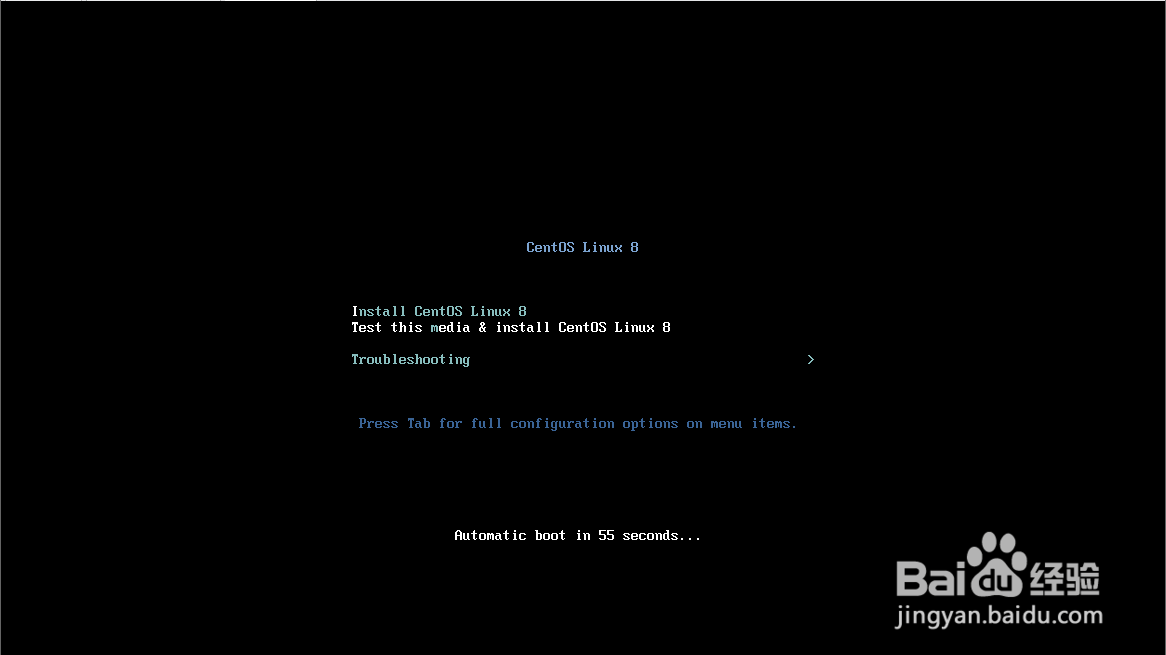
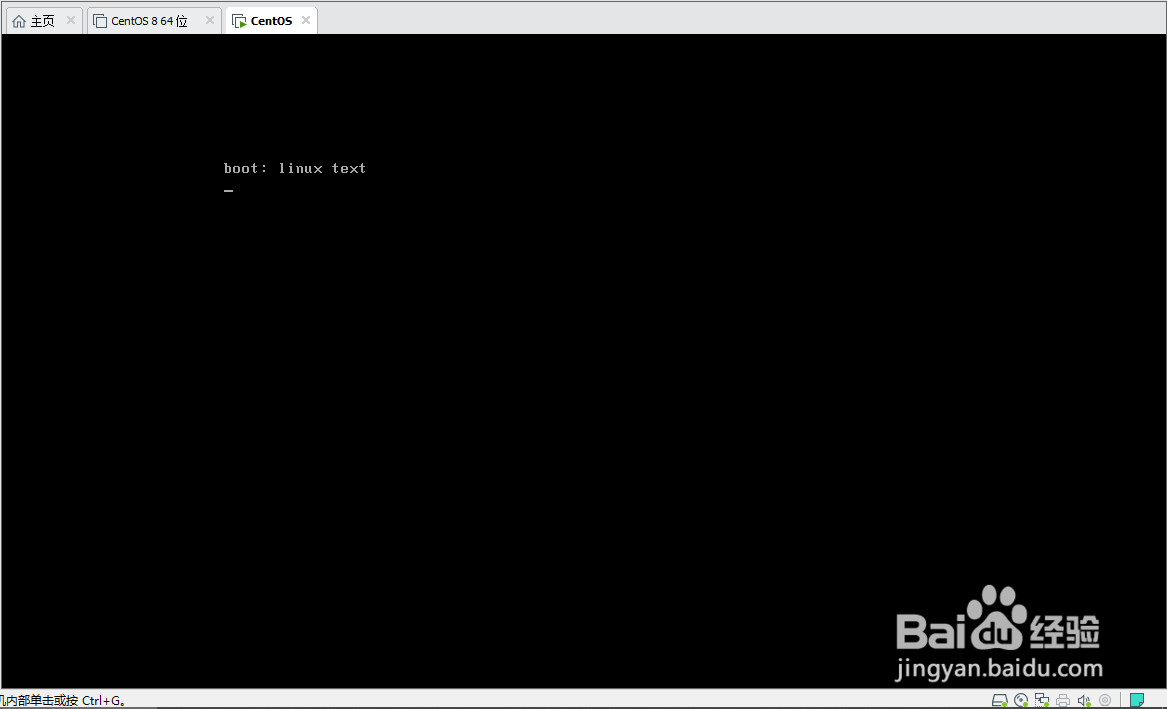
3、等待系统安装界面加载完成,如下图。一共有9个选项,分别为:language settings(语言设置)、time settings(时区设置)、installation source(安装源)、software selection(软件选择)、installation destination(安装目的地)、kdump(内核崩溃存储机制)、network configuration(网络配置)、root password(root用户密码设置)、user creation(创建用户)。
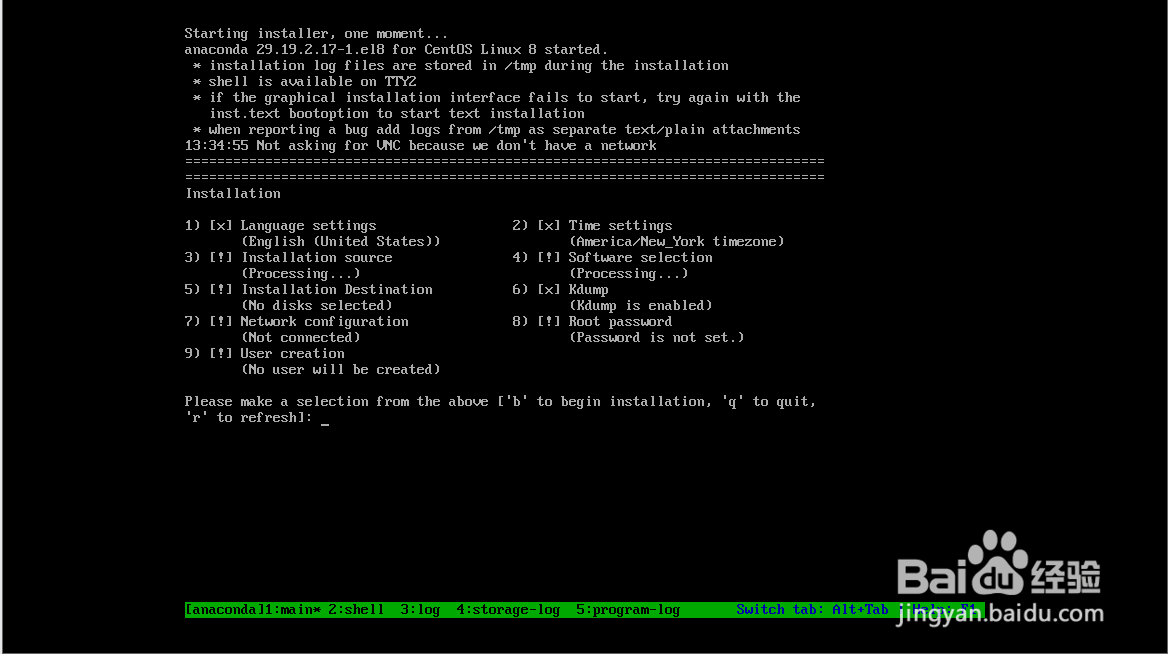
4、语言设置,设为English (united states),如果设置为中文,等系统安装号之后,命令提示将出现乱码,建议默认
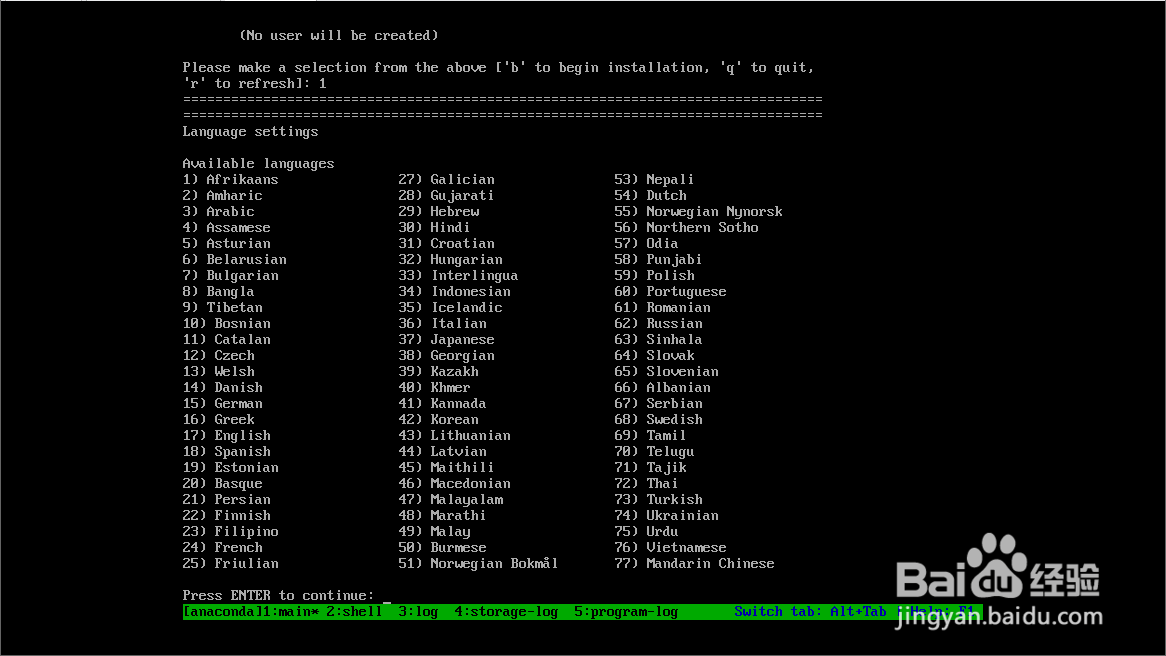
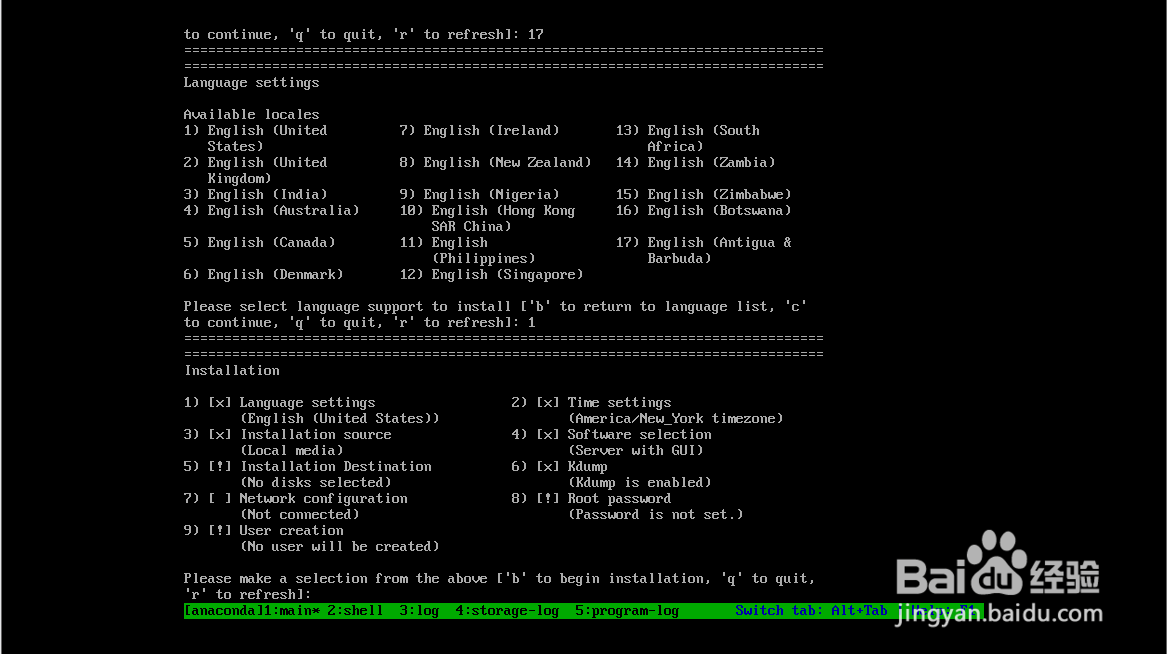
5、时区设置设置为本地时间:Asia /shagnhai timezone。
6、安装源不用选择,选择好软件之后将自动选择号安装源。软件选择最小安装,选择号之后,如果显示错误,则输入r进行刷新。
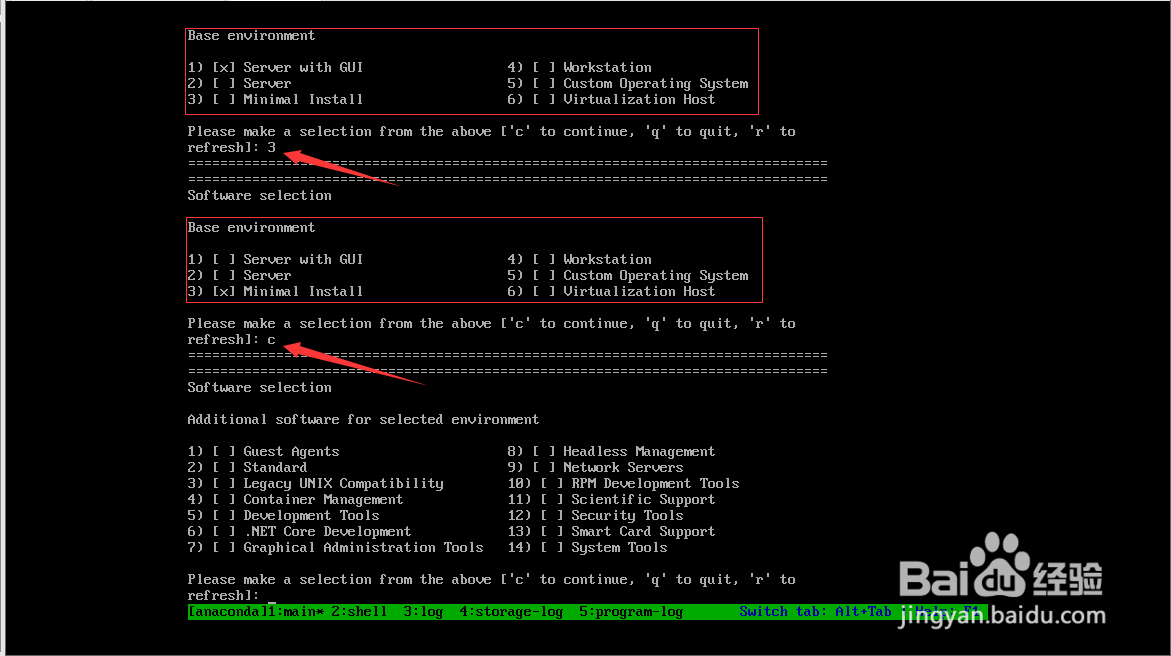
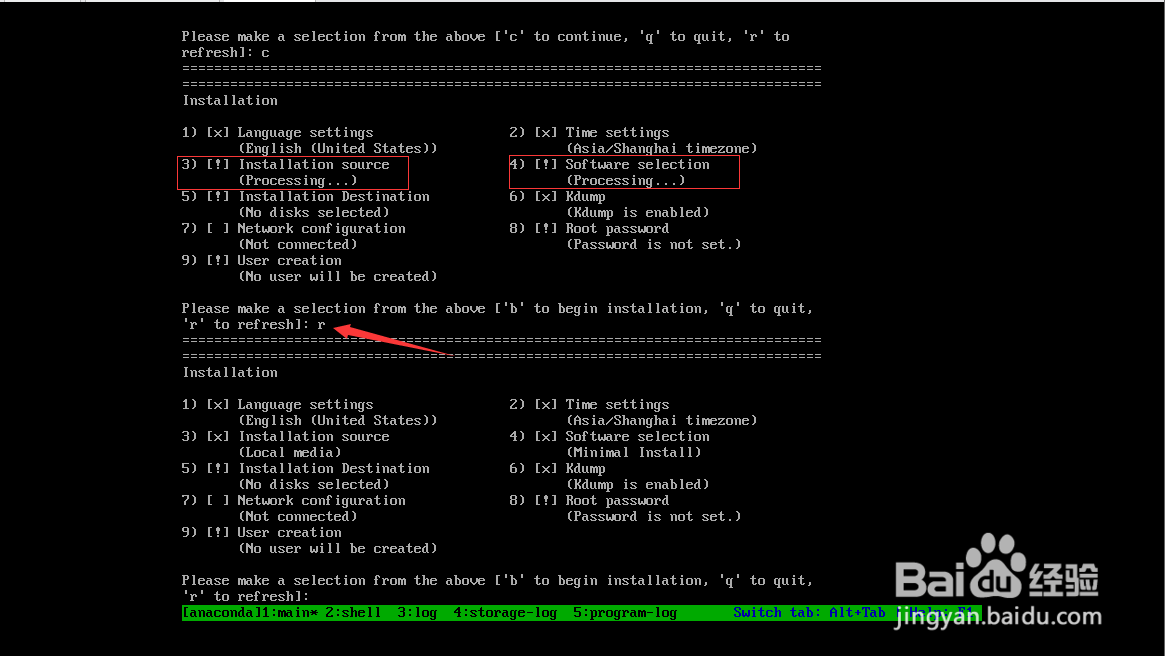
7、内核崩溃机制默认已选好,网络设置可以不用设置,等进入系统之后进行手动配置,选择root password(root用户密码)如下图设置
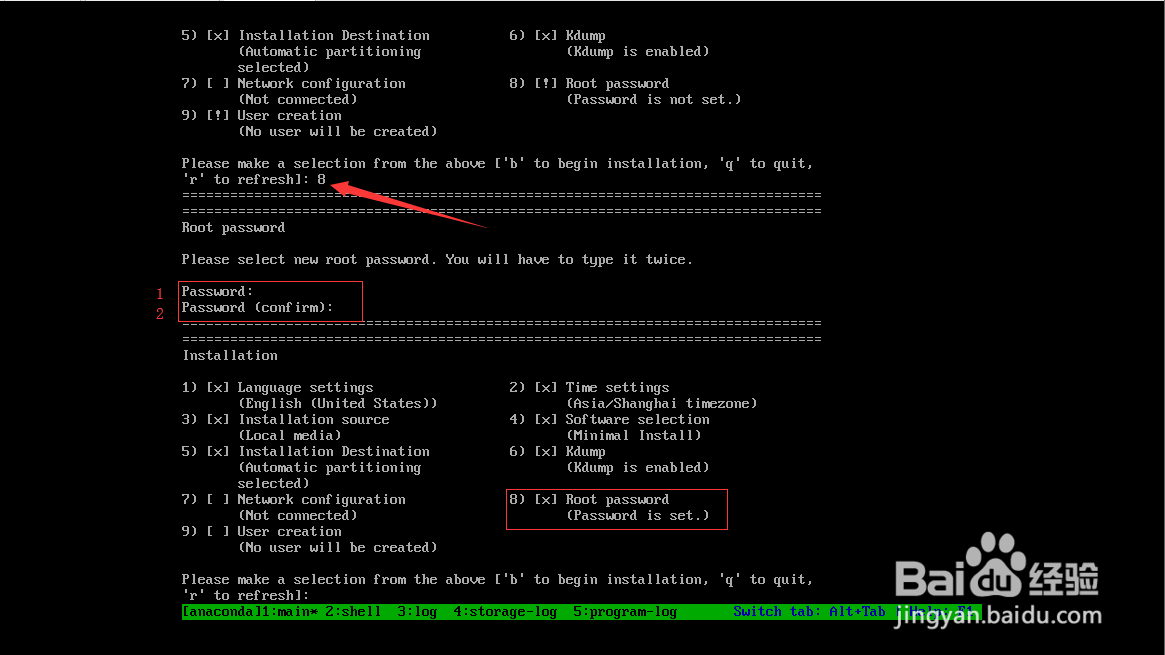
8、创建用户,也可以跳过,等系统安装好之后,如果需要自己创建,当所有选项选择好之后输入b,开始安装,安装好之后按下键盘enter键,重启系统,到这里系统安装完成。
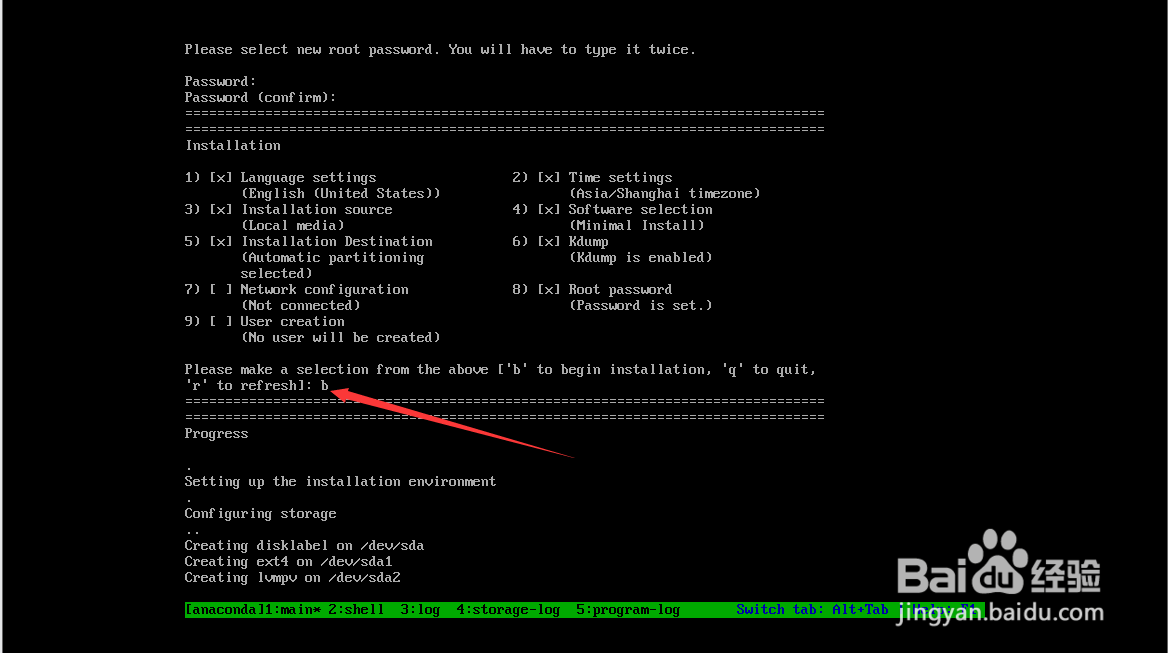
声明:本网站引用、摘录或转载内容仅供网站访问者交流或参考,不代表本站立场,如存在版权或非法内容,请联系站长删除,联系邮箱:site.kefu@qq.com。
阅读量:50
阅读量:48
阅读量:37
阅读量:129
阅读量:100